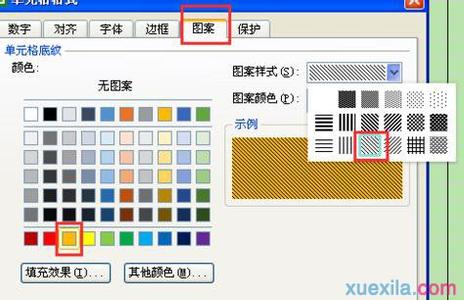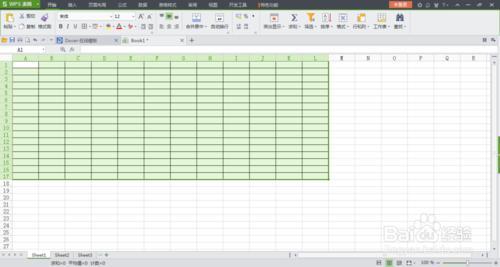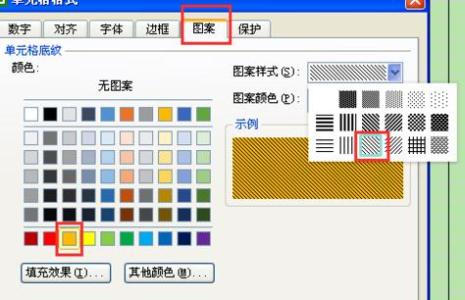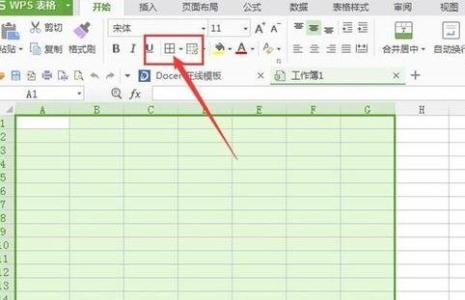Excel中的边框线具体该如何进行添加呢?下面是由小编分享的excel表格添加边框线的教程,以供大家阅读和学习。
excel表格添加边框线的教程:表格添加边框线步骤1:首选,选中要画边框线的单元格,然后右击,再选择设置单元格格式。
表格添加边框线步骤2:进入到设置单元格格式,选择边框,然后就进行各种样式设置,不过这里有一点需要注意,必须按照图中步骤来操作,否则,最后不会显示样式效果,步骤:1.样式,2.颜色,3.边框样式。
表格添加边框线步骤3:做成的效果图,横竖都可以,颜色可以自己随意设置。
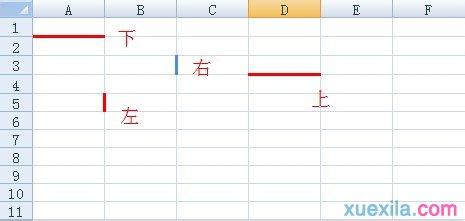
看了excel表格添加边框线的教程还看了:
1.excel表格边框线设置教程
2.excel2007如何添加表格边框
3.excel2013给表格添加边框的教程
4.Excel2013怎么给表格添加边框
5.excel表格添加边框的教程
6.excel添加表格的边框教程
7.excel中添加边框教程
 爱华网
爱华网